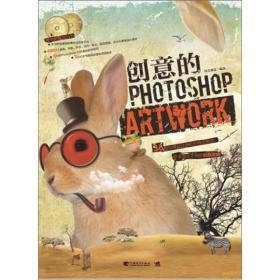很抱歉,该商品可能已下架或被删除
相似商品
-
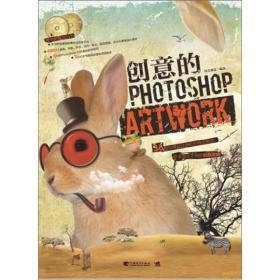 创意的Photoshop Artwork全新
创意的Photoshop Artwork全新¥31.20
-
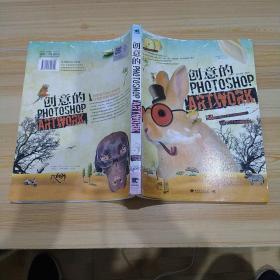 创意的Photoshop Artwork九品
创意的Photoshop Artwork九品¥22.69
-
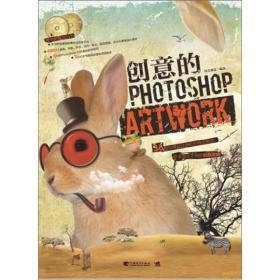 创意的 Photoshop Artwork全新
创意的 Photoshop Artwork全新¥28.52
-
 正版现货 创意的Photoshop Artwork 无盘八品
正版现货 创意的Photoshop Artwork 无盘八品¥28.00
-
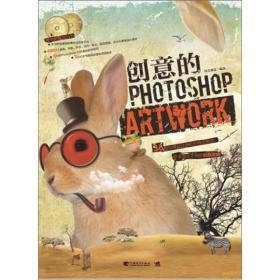 创意的Photoshop Artwork九品
创意的Photoshop Artwork九品¥15.40
-
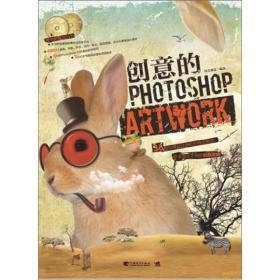 创意的Photoshop Artwork八五品
创意的Photoshop Artwork八五品¥14.38
-
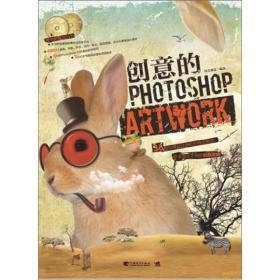 创意的Photoshop Artwork 锐艺视觉 中国青年出版社9787515309699八五品
创意的Photoshop Artwork 锐艺视觉 中国青年出版社9787515309699八五品¥11.25
-
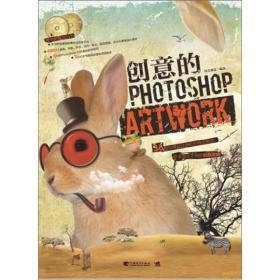 创意的Photoshop Artwork九五品
创意的Photoshop Artwork九五品¥20.92
-
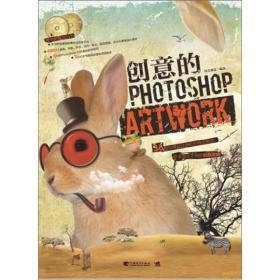 创意的 Photoshop Artwork全新
创意的 Photoshop Artwork全新¥29.36
-
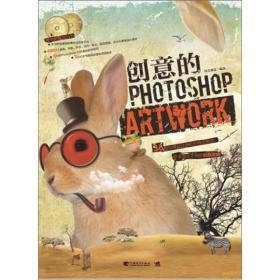 创意的Photoshop Artwork九品
创意的Photoshop Artwork九品¥16.72
5S 后自动跳转到首页
去首页逛逛